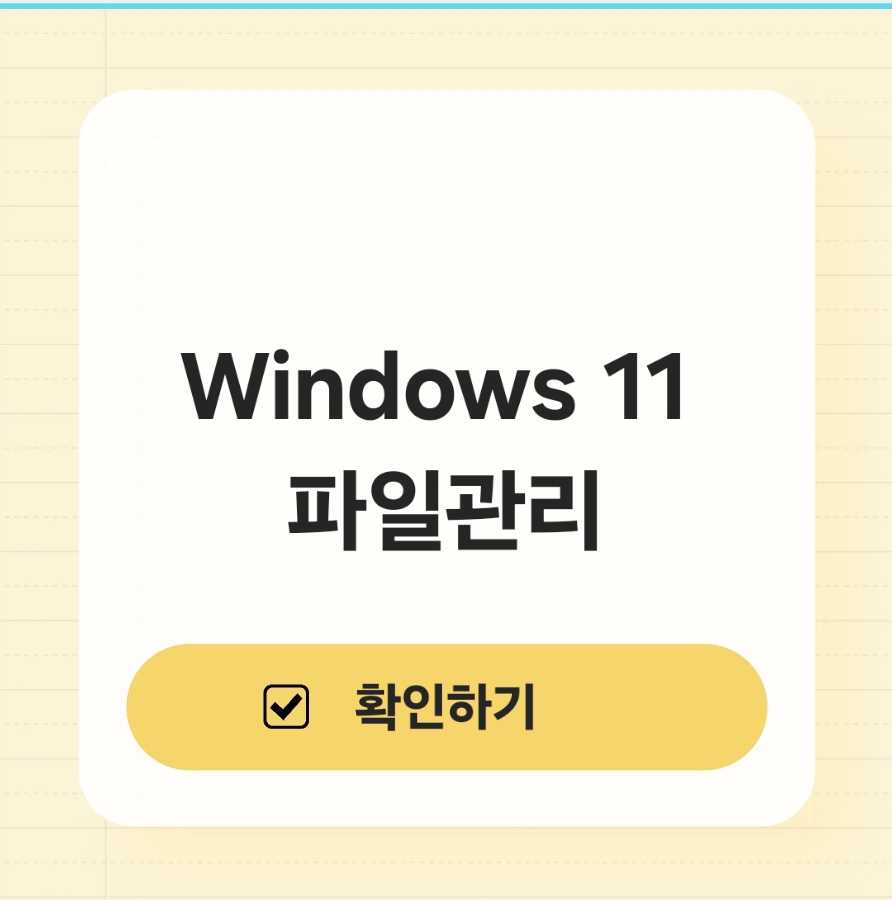
Windows 11은 뛰어난 디자인과 직관적인 사용자 인터페이스(UI)를 제공하며, 작업 효율성을 높일 수 있는 다양한 기능들을 갖추고 있습니다. 그 중에서도 파일 관리가 매우 중요한데, 디지털 작업 환경에서 파일을 빠르고 쉽게 찾고 관리하는 것은 성공적인 작업을 위한 기본적인 요소입니다. 오늘은 Windows 11에서 파일을 더 빠르고 효율적으로 관리할 수 있는 방법을 소개하려고 합니다.
파일 탐색기의 기본적인 기능부터 고급 팁까지, 다양한 방법을 통해 파일 관리가 한층 더 간편해질 수 있습니다. 지금부터 함께 알아보겠습니다.
1. 파일 탐색기 기본 활용법
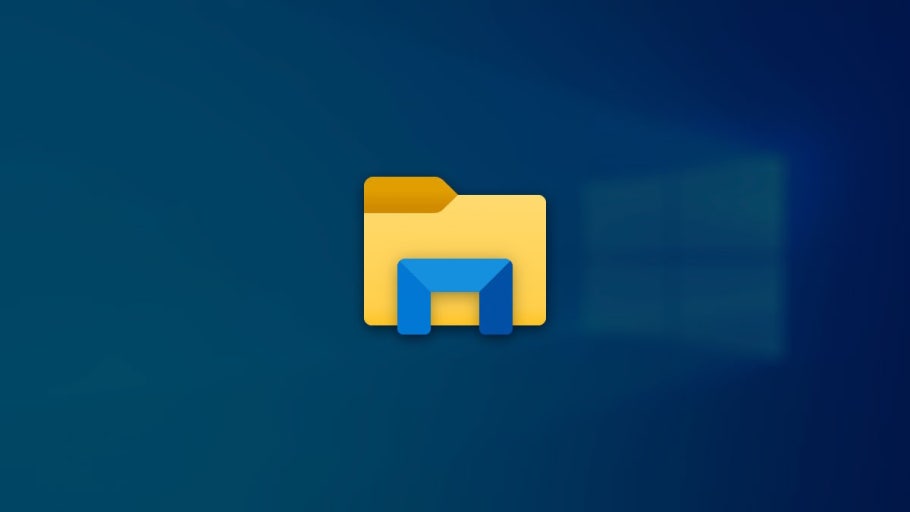
- 파일 탐색기 열기 (Win + E)
가장 기본적이지만, 가장 많이 사용되는 단축키는 Win + E입니다. 파일 탐색기를 빠르게 열어 원하는 폴더로 이동할 수 있습니다. 파일 탐색기를 자주 열어야 한다면 이 단축키를 익혀두면 많은 시간이 절약됩니다.
- 주소 표시줄 활용
파일 탐색기의 상단에 위치한 주소 표시줄을 활용하면 폴더나 파일 경로를 직접 입력하여 빠르게 이동할 수 있습니다. 예를 들어, C:\Users\YourName\Documents와 같은 경로를 입력하면 바로 해당 위치로 이동할 수 있습니다.
2. 폴더와 파일의 정리

- 폴더 및 파일 이름 변경 (F2)
파일 탐색기에서 파일 이름을 변경하려면 해당 파일을 선택하고 F2를 눌러 이름을 수정할 수 있습니다. 폴더 이름을 한 번에 여러 개 수정해야 할 경우 이 단축키가 매우 유용합니다.
- 파일 및 폴더 정렬 (보기 > 정렬 기준)
파일 탐색기에서는 다양한 기준으로 파일과 폴더를 정렬할 수 있습니다. 예를 들어, 이름, 크기, 수정 날짜 등을 기준으로 파일을 정렬할 수 있습니다. 이를 통해 원하는 파일을 더 빨리 찾을 수 있습니다.
- 폴더 옵션 설정 (Ctrl + F1)
파일 탐색기에서 Ctrl + F1을 눌러 파일 탐색기의 리본 메뉴를 간소화하거나 확대할 수 있습니다. 이렇게 하면 화면 공간을 더 효율적으로 사용할 수 있습니다. 또한, 폴더 옵션에서 파일 확장자 표시를 설정하거나, 숨겨진 파일을 표시하는 등 세부적인 파일 관리 설정을 할 수 있습니다.
3. 스냅 레이아웃과 멀티태스킹 활용

- 스냅 레이아웃 사용 (Win + Z)
Windows 11에서 새롭게 도입된 스냅 레이아웃은 여러 개의 창을 한 화면에 효율적으로 배치할 수 있게 해줍니다. 파일 탐색기를 다른 프로그램과 동시에 사용할 때, Win + Z를 눌러 창을 원하는 레이아웃으로 정렬할 수 있습니다. 이를 통해 동시에 여러 파일을 관리하거나 비교할 때 유용합니다.
- 여러 모니터 사용 (Win + Shift + Left/Right Arrow)
다수의 모니터를 사용하는 경우, Win + Shift + Left/Right Arrow 단축키로 파일 탐색기 창을 쉽게 다른 모니터로 이동시킬 수 있습니다. 이 기능은 다중 모니터 환경에서 파일을 보다 효율적으로 관리하는 데 유용합니다.
4. 가상 데스크톱 활용하기
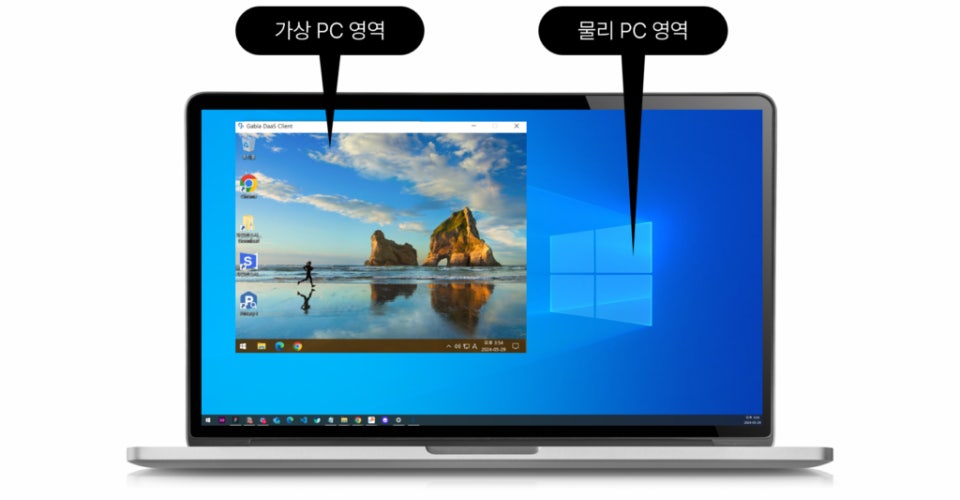
- 가상 데스크톱 만들기 (Win + Ctrl + D)
Windows 11은 가상 데스크톱 기능을 제공합니다. 이 기능을 활용하면 하나의 물리적인 화면에서 여러 개의 작업 공간을 만들 수 있어 파일을 더욱 효율적으로 분리하고 관리할 수 있습니다. 예를 들어, 하나의 가상 데스크톱에서는 업무용 파일을, 다른 데스크톱에서는 개인적인 파일을 관리할 수 있습니다.
- 가상 데스크톱 간 전환 (Win + Ctrl + Left/Right Arrow)
여러 개의 가상 데스크톱을 사용할 때, Win + Ctrl + Left/Right Arrow를 사용하면 간편하게 데스크톱 간 전환이 가능합니다. 이 기능은 여러 파일을 동시에 다룰 때 작업 공간을 정리하는 데 매우 유용합니다.
5. 파일 검색 및 빠른 액세스

- 파일 검색 (Win + S)
Windows 11에서는 Win + S를 눌러 검색 기능을 활성화하고, 원하는 파일이나 폴더를 빠르게 검색할 수 있습니다. 특히 이름이나 확장자를 기억하지 못할 때 매우 유용한 기능입니다. 검색창에 파일명을 입력하면 실시간으로 관련된 파일들이 나타납니다.
- 빠른 액세스 활용하기
파일 탐색기에서 빠른 액세스는 자주 사용하는 폴더나 파일을 쉽게 접근할 수 있는 기능입니다. 파일 탐색기에서 자주 열어보는 폴더를 빠른 액세스에 고정하면, 언제든지 해당 폴더로 빠르게 이동할 수 있습니다. 폴더를 마우스 오른쪽 버튼 클릭 후 빠른 액세스에 고정을 선택하면 됩니다.
6. 파일 관리 자동화 및 외부 도구 활용

- 파일 관리 자동화 (Power Automate)
Microsoft의 Power Automate를 사용하면 파일 관리 작업을 자동화할 수 있습니다. 예를 들어, 특정 폴더에 파일이 추가되면 자동으로 다른 폴더로 이동하거나, 특정 조건에 맞는 파일을 자동으로 정리하는 규칙을 만들 수 있습니다. 이를 통해 반복적인 작업을 줄이고 시간을 절약할 수 있습니다.
- 파일 압축 및 해제
Windows 11에서는 기본적으로 파일 압축 기능을 제공합니다. 압축 파일을 마우스 오른쪽 버튼으로 클릭하고 압축 풀기 옵션을 선택하여 빠르게 파일을 압축하거나 해제할 수 있습니다. 또한, 7-Zip이나 WinRAR와 같은 외부 프로그램을 활용하면 더 다양한 형식의 압축 파일을 다룰 수 있습니다.
7. 클라우드 저장소 활용
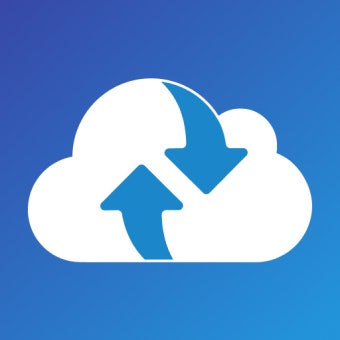
- OneDrive 활용하기
Windows 11에는 Microsoft의 클라우드 저장소 서비스인 OneDrive가 통합되어 있습니다. 파일을 OneDrive에 저장하면 언제 어디서나 인터넷만 있으면 파일에 접근할 수 있으며, 파일을 실시간으로 동기화할 수 있습니다. 중요한 파일이나 프로젝트를 OneDrive에 저장해두면 물리적인 장치에 의존하지 않고 파일을 관리할 수 있습니다.
- 동기화 설정
OneDrive와 파일 탐색기를 연동하여 자주 사용하는 폴더를 클라우드에 동기화하면, PC와 모바일 간의 파일 접근이 더욱 원활해집니다. OneDrive 아이콘을 클릭하고, 원하는 폴더를 동기화하도록 설정할 수 있습니다.
마무리

Windows 11에서는 파일 관리가 매우 직관적이고 효율적으로 바뀌었으며, 다양한 기능들을 적절히 활용하면 작업을 한층 더 효율적으로 할 수 있습니다. 파일 탐색기를 잘 활용하고, 가상 데스크톱, 스냅 레이아웃 같은 기능을 통해 작업 공간을 깔끔하게 유지하면, 복잡한 파일 관리 작업도 보다 쉽게 처리할 수 있습니다.
작업을 간소화하고 파일 관리의 효율성을 높이는 방법들을 소개했으니, 여러분도 지금 바로 이 팁들을 적용하여 작업 환경을 최적화해 보세요.
'정보' 카테고리의 다른 글
| 윈도우에서 파일 확장자 숨기기 방법: 완벽 가이드 (1) | 2025.05.29 |
|---|---|
| 윈도우에서 파일 확장자 숨기기 방법: 완벽 가이드 (2) | 2025.05.29 |
| Windows 11 설정 최적화 팁 컴퓨터 성능을 향상시키고, 작업 환경을 더 효율적으로 만드는 방법 (3) | 2025.05.27 |
| Windows 11 단축키 모음: 더 빠르고 효율적인 작업을 위한 필수 단축키 (1) | 2025.05.27 |
| Windows 11에서 항상 파일 확장자명을 표시하는 방법 (2) | 2025.05.26 |


